[삼]
Google 시트 데이터에 여분의 공백이 나타나셨습니까? 이것이 일어나는 지 여부 파일 가져 오기 , 실수로 공간 막대를 눌러 눌렀습니다 데이터 붙여 넣기 텍스트의 불필요한 공백이 문제가 발생할 수 있습니다.
수식을 사용하는 경우 또는 시트의 데이터 유효성 검사 텍스트의 여분 공간이 작동하지 않거나 올바르게 작동하지 않을 수 있습니다. Google 시트는 데이터에서 선도, 반복 및 후행 공백을 제거하는 데 두 가지 방법을 제공하며 둘 다 사용하는 방법을 보여 드리겠습니다.
Trim WhiteSpace를 사용하여 공백을 제거하십시오
텍스트 내의 공백을 제거하고 기존 셀에 해당 데이터를 유지하려면 Handy Trim WhiteSpace 기능을 사용할 수 있습니다.
공백을 제거하려는 텍스트로 셀을 선택하십시오. 그런 다음 데이터 & gt를 클릭하십시오. 메뉴에서 공백을 자르십시오.
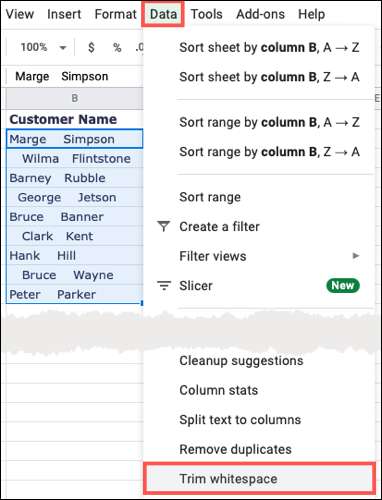
트리밍 된 셀 수를 알고있는 팝업 메시지가 표시됩니다. "확인"을 클릭하십시오.
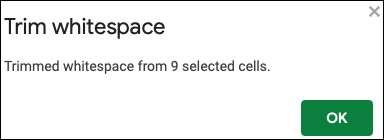
그런 식으로 그 여분의 공간이 사라집니다!
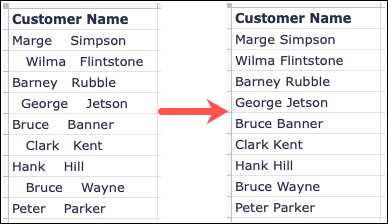
트림 기능을 사용하여 공백을 제거하십시오
또한을 사용할 수도 있습니다 Google 시트의 트림 기능 텍스트의 초과 공백을 제거합니다. 이 기능을 사용하면 텍스트가 들어있는 셀을 선택하거나 조정할 텍스트를 입력 할 수 있습니다.
셀을 자르십시오
함수를 배치 할 셀을 선택하십시오. 이것은 결과가 표시되는 셀입니다. 그런 다음 A2 셀 참조를 자신의 A2 셀 참조를 바꾸는 다음을 입력하십시오.
= 트림 (A2)

ENTER 또는 RETURN을 누르면 결과가 셀의 결과가 표시됩니다. 추가 공간없이 참조 된 셀에서 텍스트를 표시해야합니다.

트림 텍스트
트림 기능을 사용하는 또 다른 방법은 특정 텍스트 용입니다. 전자와 마찬가지로 함수의 셀을 선택 하고이 결과를 동일한 셀에 배치 할 수 있습니다. 그런 다음 내부 따옴표로 텍스트를 대체하는 다음과 같은 다음 입력을 입력하십시오.
= 트림 ( "MARGE SIMPSON")

ENTER 또는 RETURN을 누르면 결과가 셀의 결과가 표시됩니다. 다시 말하지만, 이는 선도, 반복 또는 후행 공간을 포함하지 않는 텍스트를 제공해야합니다.

유효성 검사에 대한 문제를 피하기 위해 Google 시트의 수식 또는 일관된 모양을 보장하기 위해서는 텍스트의 추가 공간을 제거하기위한 이러한 방법을 기억하십시오.







